Apple Numbers to wygodna aplikacja do obsługi arkuszy kalkulacyjnych, która jest dostępna bezpłatnie w systemach macOS, iOS i iPadOS. Chociaż jest to przydatne dla użytkowników Apple, może utrudniać udostępnianie skoroszytu użytkownikowi spoza Apple.
Zawartość
- Konwertuj liczby na Excel na komputerze Mac
- Konwertuj liczby na Excel na iPhonie i iPadzie
Ponieważ możesz korzystaj z Microsoft Excela zarówno na komputerach Mac i Windows, jak i na urządzeniach mobilnych i w Internecie, dzięki temu jest to aplikacja szerzej dostępna niż Numbers. Aby ułatwić pracę Twoim współpracownikom lub przeglądającym, pokażemy, jak przekonwertować Apple Numbers na Excel.
Polecane filmy
Łatwy
5 minut
Mac, iPhone lub iPad
Numery Apple
Konwertuj liczby na Excel na komputerze Mac
Możesz łatwo przekonwertować skoroszyt Numbers na plik Excel, eksportując go w kilku krokach.
Krok 1: Otwórz skoroszyt w Numbers i wybierz Plik z paska menu.
Krok 2: Wybierać Eksportować do i wybierz Przewyższać w wyskakującym menu.
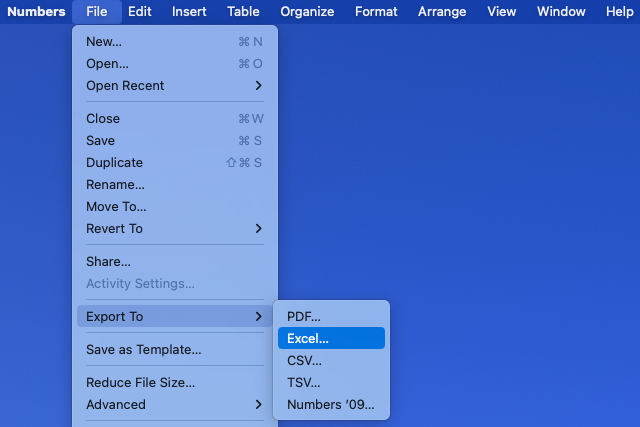
Powiązany
- Jak używać ChatGPT do pisania formuł Excela
- Jak przekonwertować plik PDF na dokument Word
- Jak zamrozić wiersze i kolumny w programie Excel
Krok 3: Gdy otworzy się okno Eksportuj swój arkusz kalkulacyjny, potwierdź, że jesteś na stronie Przewyższać patka.
Krok 4: Obok Arkusze Excela, wybierz jedno Jeden na arkusz Lub Po jednym na stół w zależności od tego, czy chcesz utworzyć arkusz dla każdego arkusza, czy dla każdej tabeli w skoroszycie.
Jeśli wybierzesz Po jednym na stół, możesz opcjonalnie zaznaczyć to pole, aby dołączyć arkusz podsumowania. Ten arkusz zawiera łącza do wszystkich tabel umożliwiające szybki dostęp.
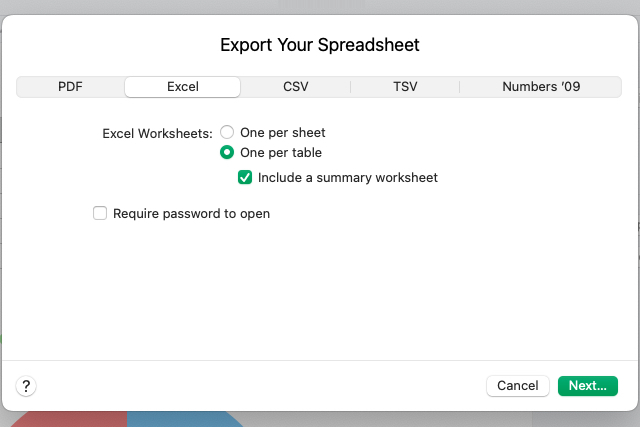
Krok 5: Następnie możesz zaznaczyć pole wyboru wymagają hasła, aby otworzyć wyeksportowany skoroszyt. Jeśli wybierzesz tę opcję, wprowadź hasło, zweryfikuj je i jeśli chcesz, dołącz podpowiedź.
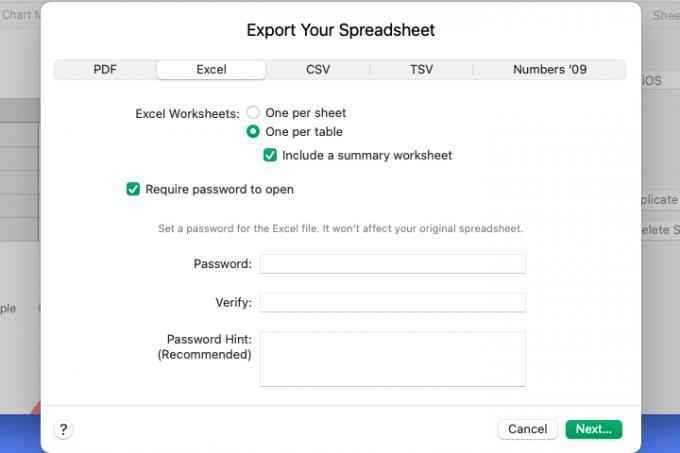
Krok 6: Wybierać Następny, wybierz lokalizację, w której chcesz zapisać plik, opcjonalnie edytuj nazwę i dodaj tagi, a następnie wybierz Eksport.
Następnie przejdź do lokalizacji, w której zapisałeś plik, aby go otworzyć. Stamtąd możesz udostępniać lub wysyłać skoroszyt programu Excel jak każdy inny plik na komputerze Mac.
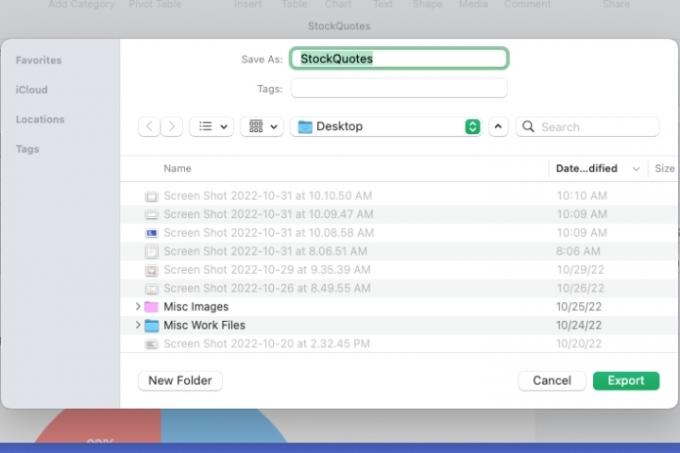
Konwertuj liczby na Excel na iPhonie i iPadzie
Jeśli pracujesz z Numbers na iPhonie lub iPadzie, możesz wyeksportować skoroszyt do programu Excel w podobny sposób jak na komputerze Mac.
Krok 1: Otwórz skoroszyt w Numbers i wybierz trzy kropki w prawym górnym rogu.
Krok 2: Wybierać Eksport i wybierz Przewyższać. Następnie wybierz Zrobione.

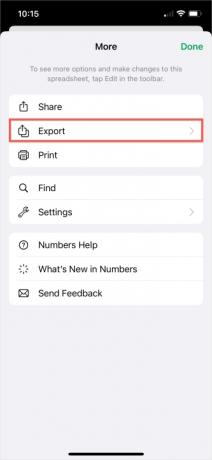
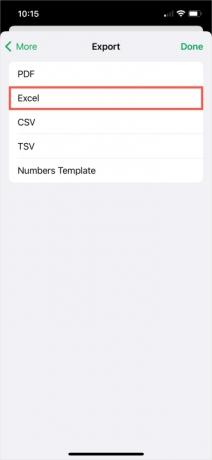
Krok 3: Wybierać Jeden na arkusz Lub Po jednym na stół. Jeśli wybierzesz tę drugą opcję, opcjonalnie włącz przełącznik, aby dołączyć arkusz podsumowujący.
Krok 4: Wybierać Eksport.
Jeśli w wyniku eksportu wprowadzono jakieś zmiany w skoroszycie, zobaczysz je dalej. Wybierać Kontynuować.
Krok 5: Wybierz lokalizację, w której chcesz zapisać, wysłać lub udostępnić wyeksportowany plik, i postępuj zgodnie z kolejnymi monitami, aby to zrobić.
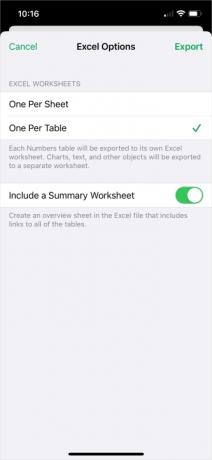
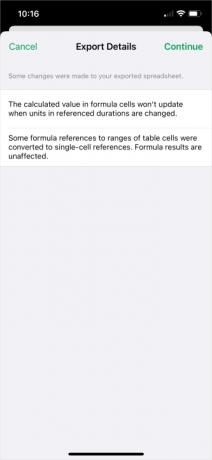
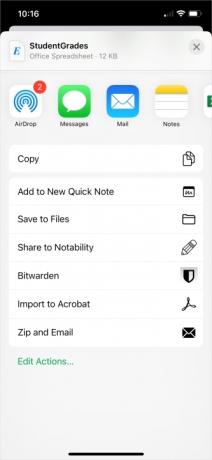
Konwertując skoroszyt Apple Numbers, osoby, z którymi pracujesz lub którym udostępniasz zawartość, będą mogły z łatwością otworzyć plik w programie Excel.
Aby uzyskać więcej informacji, zobacz, jak to zrobić przekonwertuj Excel na Arkusze Google.
Zalecenia redaktorów
- Jak wyeksportować dokument Word do Kindle
- Jak zrobić wykres w Excelu
- Arkusze Google vs. Excel: co jest lepsze?
- Jak przekonwertować strony Apple na format PDF
- Jak korzystać z numerów Apple
Ulepsz swój styl życiaDigital Trends pomaga czytelnikom śledzić szybko rozwijający się świat technologii dzięki najnowszym wiadomościom, zabawnym recenzjom produktów, wnikliwym artykułom redakcyjnym i jedynym w swoim rodzaju zajawkom.




